Как да се определи iPhone Stuck на проверка на актуализацията
Всяка притурка, може да е смартфон или простгледате, се нуждаете от актуализация всеки сега и тогава, за да ускорите с новите технологични тенденции. И когато Apple влезе в картина, тя винаги се опитва да вземе първата позиция в състезанието чрез нейните ъпдейти, включващи iPhone. Тъй като сте пристигнали на тази страница, вие сте голям фен на Apple и вероятно трябва да се справяте iPhone проверява актуализацията проблем. В статията по-долу ще обсъдим различни причини, както и техните възможни решения, за да ви помогнем да разрешите iPhone, останал при проверката на актуалността на екрана.
Част 1: Подготовка преди започване
Преди да провеждаме нещо, свързано с проблема с актуализацията на iPhone и обвинявайки софтуера или хардуера, нека първо проверим дали нещо не липсва от наша страна.
1.Уверете се, че iPhone е напълно зареден: Този аспект може просто да се изплъзне от ума ни, но ако не се погрижим за него, той може да даде проблеми. Докато ходите за всяка актуализация, е необходимо вашият iPhone да има достатъчно батерия, така че процесът на актуализиране да приключи без прекъсване.
2.Проверете Wi-Fi връзката: Уверете се, че вашият iPhone е свързан с Wi-Fi. Ако това не е проблем, проверете дали имате добра Wi-Fi връзка. В случай, че вашата Wi-Fi връзка е слаба, вие ще се занимавате с проблем с iOS 10 за проверка на актуализацията, без съмнение!
3.Уверете се, че съхранението на iPhone е достатъчно: Да, съхранението има значение, докато актуализирате всичко, от просто приложение до голям софтуер. Ако нямате място, просто не можете да актуализирате и дори можете да се залепите в процеса. Проверете наличното пространство в Настройки >> Общи >> За >> Налично.
4.Създаване на резервно копие: Взимането на резервно копие като предпазна мярка е добра идея. Докато връщате iPhone на работно състояние, има вероятност да загубите данните си. Така че, архивирането може да ви помогне да си върнете данните във всяка ситуация.
Част 2: Как да се определи iPhone Stuck на проверка на актуализацията
Сега, когато проверихме няколко основни неща иУверете се, че сме чисти от наша страна, можем да очакваме с нетърпение да се справим с всички софтуерни или хардуерни проблеми. По-долу са дадени няколко най-добри решения за справяне с проверката на актуализацията на iPhone с проблем с ябълка.
- Метод 1: Заключване и събуждане на iPhone
- Метод 2: Hard Reset iPhone
- Метод 3: Изтрийте iOS Update и го изтеглете отново
- Метод 4: Поставете iPhone в режим DFU
- Метод 5: Възстановете iPhone от iTunes Backup
- Метод 6: Актуализирайте iPhone чрез iTunes
- Метод 7: Фиксиране на Stuck за потвърждаване на актуализацията без загуба на данни
- Метод 8: Хардуерен проблем
Метод 1: Заключване и събуждане на iPhone
Просто заключване на вашия iPhone и събуждане може дапонякога решават проблема с потвърдената актуализация. Той не прави нищо чудесно, но може да помогне за възобновяване на актуализацията, когато заключеният iPhone се събуди. За да заключите устройството, просто натиснете бутона Sleep / wake. За да го събудите отново, натиснете бутона Home (Начална страница) или бутона за сън / събуждане. Можете да отидете по-далеч и да се плъзгате, за да отключите устройството си.
Метод 2: Hard Reset iPhone
Ако сте изправени пред iPhone заклещвам се казва проверкаактуализирайте, просто рестартирайте вашия iPhone. Това решение дава магически резултати понякога, без да полага реални усилия за разрешаване на някакъв проблем. За да рестартирате iPhone, следвайте стъпките по-долу.
За iPhone 7/7 Plus: бързо натиснете бутона за захранване / заключване и в унисон натиснете бутона за намаляване на звука. Пуснете и двата бутона, когато видите логото на Apple на екрана.
За iPhone X / 8: Натиснете и задръжте и след това пуснете бутона за увеличаване на звука. Сега незабавно задръжте и след това пуснете бутона за намаляване на звука. След това натиснете дълго страничния бутон, докато екранът се изключи и отново се включи. Освободете бутона, когато се вижда логото на Apple.

За iPhone 6 / 6s / SE / по-рано: Едновременно натиснете бутона Home заедно с бутона за захранване. Дръжте и двата бутона до момента, в който видите логото на Apple. Пусни и двата бутона. Имате търпение, докато процесът на рестартиране се извърши.
Метод 3: Изтрийте iOS Update и го изтеглете отново
Ако сте останали с актуализацията си за проверка на iPhone от векове, просто изтрийте актуализацията на iOS и я изтеглете отново. Следвайте стъпките по-долу, за да изтеглите отново актуализацията.
- Стъпка 1: Отидете в Настройки >> Общи >> iPhone Storage. Ще видите списък с приложения. Търсете актуализацията на iOS в този списък. Щракнете върху актуализацията на iOS, за да получите опцията Изтрий актуализация.
- Стъпка 2: Сега, след като сте изтрили актуализацията на iOS, отидете в Настройки >> Общи >> Актуализация на софтуера, за да изтеглите най-новата версия на iOS.

Метод 4: Поставете iPhone в режим DFU
Ако актуализирането на вашия iPhone не реши проблема, опитайте да поставите устройството си в режим DFU. Вашият iPhone може да бъде възстановен от режим DFU. Следвайте стъпките по-долу, за да поставите устройството си в режим DFU.
- Стъпка 1: Свържете вашия iPhone и компютър с помощта на USB кабел. Отворете iTunes и дълго натиснете бутона Home / Sleep / Wake само за 10 секунди (само).
- Стъпка 2: След като екранът е черен, оставете само бутона Sleep / Wake. Продължавайте да държите бутона Home, освен ако не видите съобщение от iTunes, че вашият iPhone е бил открит в режим на възстановяване.


Метод 5: Възстановете iPhone от iTunes Backup
Чрез възстановяване на вашия iPhone с помощта на iTunes резервно копие е друг начин да се отървете от iPhone остана при проверка на актуализацията въпрос. За да възстановите iPhone от iTunes, следвайте стъпките по-долу.
- Стъпка 1: Отворете iTunes на вашия компютър и свържете вашия iPhone към компютър. Изберете устройството си и в iTunes изберете опцията Възстановяване на резервно копие.
- Стъпка 2: Уверете се, че сте избрали последния архив, като проверите датата и размера на всеки архив. Сега натиснете Restore и имайте търпение, докато процесът на възстановяване приключи.

Метод 6: Актуализирайте iPhone чрез iTunes
Ако все още се занимавате с iPhone останаПроверка на проблема с актуализацията, пробвайте и актуализирайте своя iPhone чрез iTunes. Това със сигурност ще помогне за разрешаването на проблема ви. Следвайте стъпките по-долу, за да актуализирате iPhone чрез iTunes.
- Стъпка 1: Инсталирайте най-новата версия на iTunes на вашия компютър и свържете вашия iPhone с компютър. Отворете iTunes и изберете устройството си. Към Резюме >> Проверка за актуализации.
- Стъпка 2: След това кликнете върху Изтегляне и актуализиране. След като изберете тази опция, вашето устройство ще бъде актуализирано тогава и там.

Метод 7: Фиксиране на Stuck за потвърждаване на актуализацията без загуба на данни
Обърнете внимание, че режимът DFU и методите за актуализиране на iTunesда доведе до пълна загуба на данни. Ако някой от горепосочените методи не дава успех, опитайте Tenorshare ReiBoot. Софтуерът е най-доброто решение да се отървете от iPhone продължава да казва проверка на проблема с актуализацията без загуба на данни. Освен това вашият iPhone ще бъде актуализиран до последния iOS след възстановяване на системата.
- Стъпка 1: Ако вече сте инсталирали, отворете инструмента на вашия компютър. Ако не, изтеглете, инсталирайте и отворете. Свържете компютъра си с iPhone. Изберете опцията "Fix All iOS Stuck".
- Стъпка 2: Щракнете върху "Start Repair", за да отстраните проблема с възстановяването на iPhone.
- Стъпка 3: Преди да поправите проблема, трябва да заредите фърмуерния пакет.
- С изтегления пакет с фърмуер можете да разрешите iPhone, който не може да провери актуализацията.
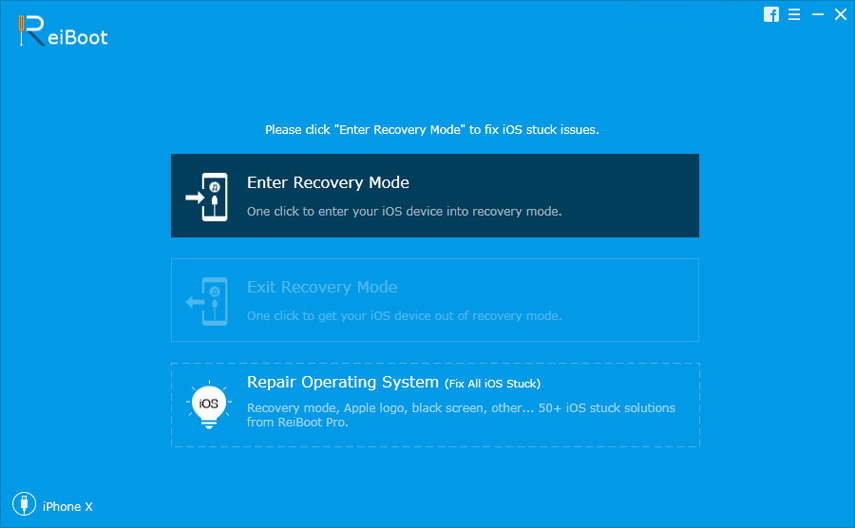
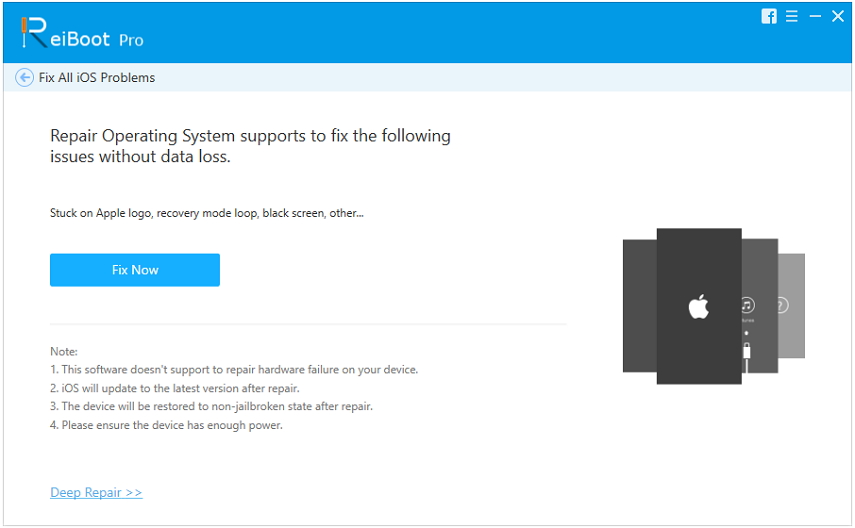
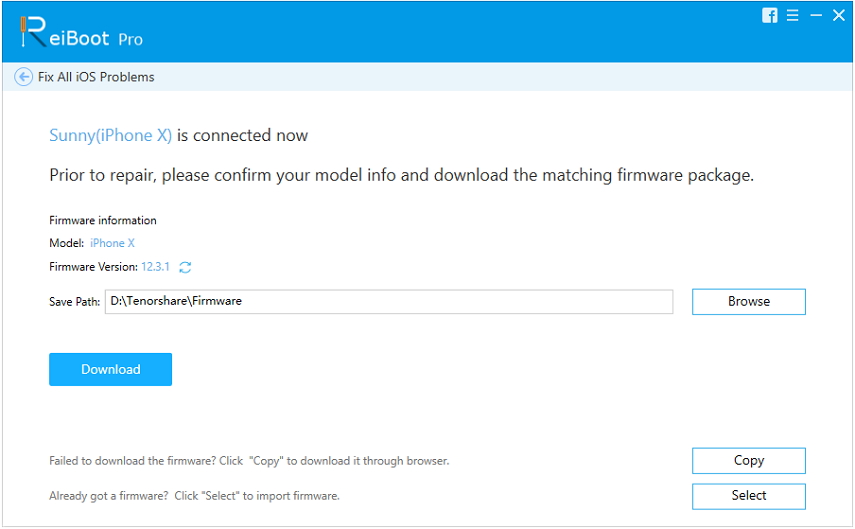

Метод 8: Хардуерен проблем
Ако някое от решенията не работи, тогава има някакъв хардуерен проблем с вашия iPhone. Трябва да проверите за него и да получите подкрепа от Apple, за да разрешите проблема с хардуера.
В горната статия ние сме предоставили най-добрите начини за решаване на iPhone остана проверка на актуализацията въпрос. Надявам се, че решенията са работили и са ви дали успех. Споделете отзивите си, като коментирате по-долу.









